
Personalizar la visualización del mapa en Mapas en la Mac
Puedes seleccionar la vista del mapa, configurar qué opciones se muestran en los mapas e indicaciones, elegir si se muestran etiquetas, su tamaño y mostrar una escala de distancia en el mapa.
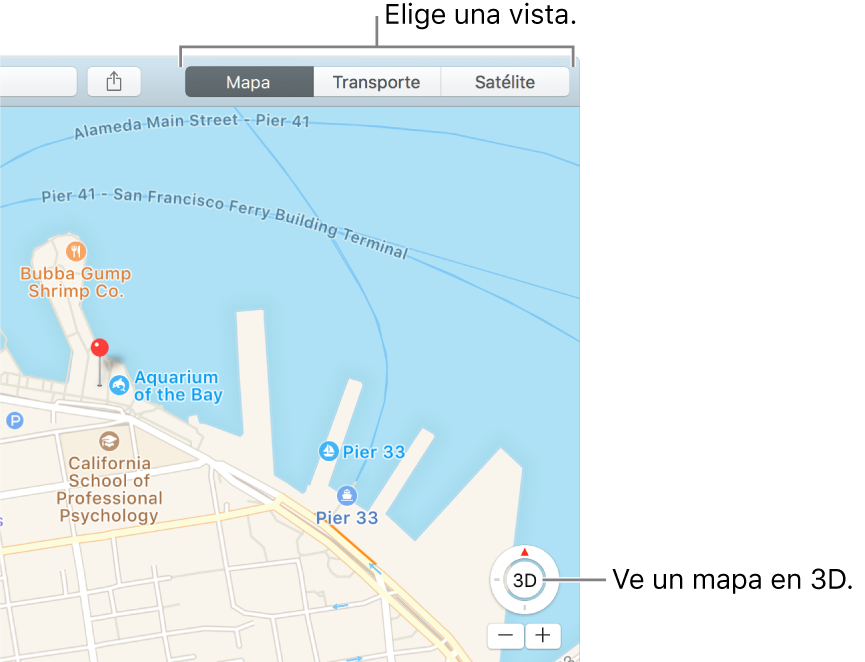
Cambiar la vista del mapa
Cambiar las vistas del mapa: haz clic en Mapa, Transporte público, o Satélite en la barra de herramientas.
Ver un mapa en 3D: haz clic en el botón 3D
 o en el menú desplegable Mostrar y selecciona "Mostrar mapa en 3D". Es posible que tengas que acercar en el mapa para que los objetos aparezcan en 3D.
o en el menú desplegable Mostrar y selecciona "Mostrar mapa en 3D". Es posible que tengas que acercar en el mapa para que los objetos aparezcan en 3D.Para ver vistas aéreas, usa la vista Satélite en 3D.
Cambiar las unidades de distancia: para elegir si Mapas muestra la distancias el millas o kilómetros, selecciona Visualización > Distancias > En millas; o Visualización > Distancias > En kilómetros.
Mostrar una escala de distancia: para mostrar una escala en el mapa, selecciona Visualización > Mostrar escala.
Activar o desactivar el Modo Obscuro para los mapas: para activar o desactivar el Modo Obscuro para los mapas, selecciona Visualización > "Usar mapa obscuro" (una marca de selección indica que la opción está activada).
Esta opción sólo está disponible si tu Mac está en Modo Obscuro. Si cambias la configuración en Mapas, también cambia el aspecto de los mapas en otras apps como Contactos, Calendario y Fotos. Consulta Usar el aspecto claro u obscuro en la Mac.
Cambiar las opciones de transporte
Mostrar u ocultar opciones de transporte público: selecciona Visualización > Indicaciones > "Ruta en transporte público" y selecciona las opciones que quieras incluir al planear tus viajes, por ejemplo, Autobús o Ferry.
Configurar las opciones de manejo: selecciona Visualización > Indicaciones > "Opciones de manejo" y selecciona las opciones, por ejemplo: "Evita cuotas".
Establecer tu tipo preferido de transporte: selecciona Visualización > Indicaciones y selecciona tu modo típico de transporte, como caminar o transporte público.
La app Calendario usa este parámetro para calcular cuánto tiempo te tomará llegar a un evento (si el evento incluye una dirección) y te envía una alerta cuando llegue el momento de partir. Si quieres ir a un evento usando un tipo diferente de transporte del que normalmente usas, cambia este parámetro en Mapas antes de agregar el evento en Calendario. Después de agregar el evento cambia esta opción de nuevo a tu modo típico de tránsito. Consulta Agregar ubicaciones y tiempo de viaje a eventos en Calendario.
Ver etiquetas en el mapa
Aumentar el tamaño de las etiquetas de los mapas: para agrandar las etiquetas en cualquiera de las vistas, selecciona Visualización > Etiquetas > Usar etiquetas grandes.
Mostrar etiquetas en la vista de satélite: haz clic en Satélite en la barra lateral, después en el menú desplegable Mostrar y selecciona "Mostrar etiquetas". Esto proporciona una visualización híbrida entre la vista de mapa y la de satélite.
Configurar tu idioma preferido para las etiquetas del mapa: para que Mapas siempre use el idioma preferido de tu computadora para las etiquetas en los mapas, sin importar el idioma de la región que estás viendo, selecciona Visualización > Etiquetas > Siempre mostrar etiquetas en [idioma]. Para obtener más información más consulta Cambiar el idioma que utiliza la Mac.